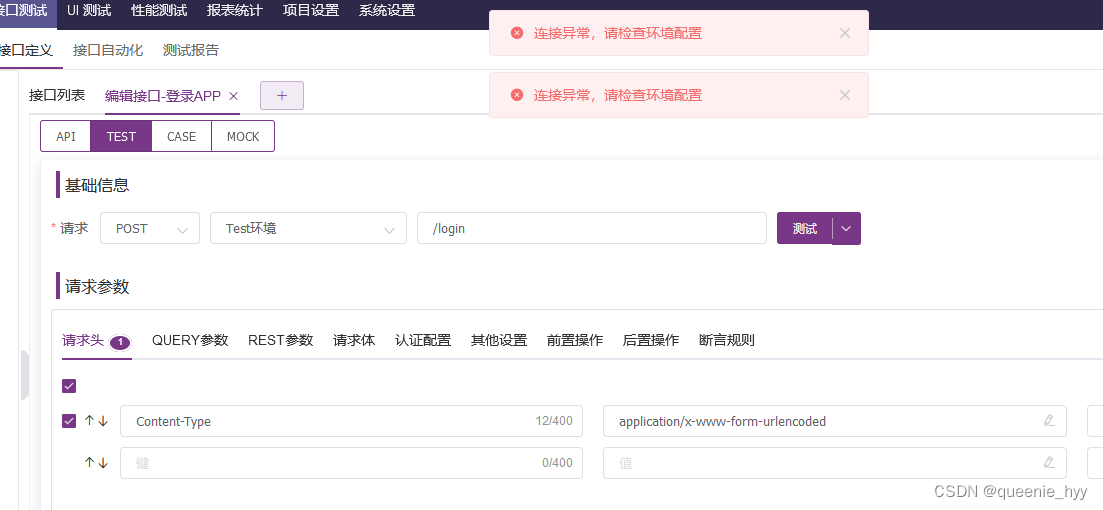
Chrome 浏览器访问metersphere运行测试计划,一直提示连接异常,建议检查环境配置,但问题的根本是打开了Charles,怎么发现这个问题的呢?另一个同事帮我运行测试用例,发现可以,推测是我的账号问题,然后换了个Firefox运行无异常,关闭Charles后再次用Chrome运行成功!
第二次出现这个问题了,上次是半年前,谨记!
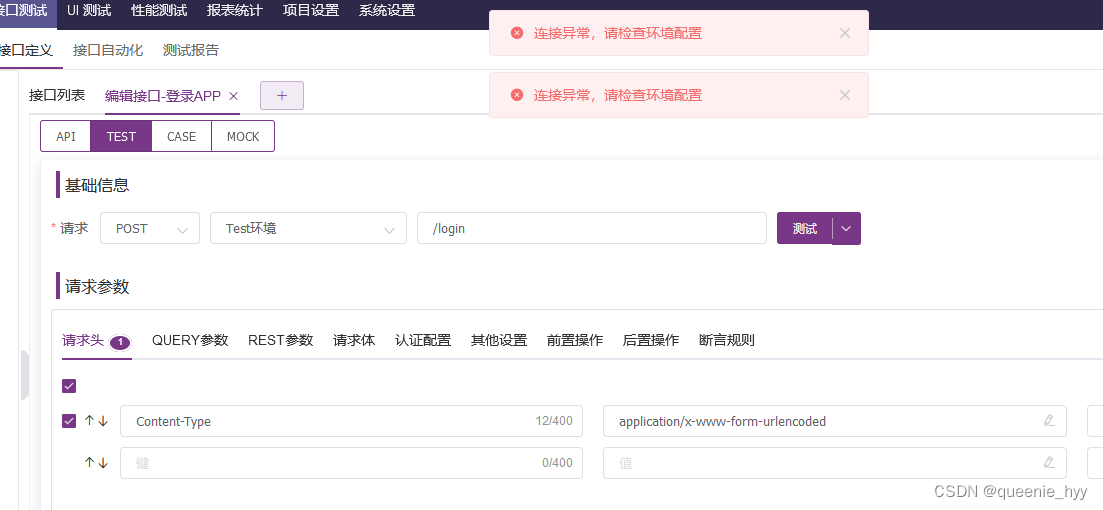
Chrome 浏览器访问metersphere运行测试计划,一直提示连接异常,建议检查环境配置,但问题的根本是打开了Charles,怎么发现这个问题的呢?另一个同事帮我运行测试用例,发现可以,推测是我的账号问题,然后换了个Firefox运行无异常,关闭Charles后再次用Chrome运行成功!
第二次出现这个问题了,上次是半年前,谨记!
 392
392
 2881
2881
 4138
4138
 5449
5449

 被折叠的 条评论
为什么被折叠?
被折叠的 条评论
为什么被折叠?


